U盘被写保护最简单解除方法:U盘写保护怎么解决U盘是一种常用的存储工具,因其便捷性和高效性,广泛应用于日常办公、学习和个人存储。然而,很多用户在使用U盘时常常遇到一个问题,那就是U盘被写保护,导致无法进行文件删除、修改或存储新的数据。面对这种情况,不少用户感到困惑,不知道如何解决。本文将为大家介绍几种常见的U盘写保护解除方法,帮助大家恢复U盘的正常使用。1. 检查U盘硬件开关一些U盘在外部设计上带有物理写保护开关。这个开关通常位于U盘的侧面,或者U盘的外壳中。写保护开关的作用是防止用户误操作,保护U盘中的数据不被意外修改或者删除。如果U盘出现写保护问题,首先应该检查这个开关是否处于“锁定”位置。如果开关被设置为写保护状态,可以将其切换为“解锁”位置。这种方法通常非常简单,只需手动调整硬件开关即可解决问题,尤其对于那些初次接触U盘的用户来说,避免了复杂的操作。使用磁盘管理工具在操作系统中,磁盘管理工具提供了对U盘进行管理和格式化的功能。通过这种方法,可以检查并更改U盘的属性,从而解除写保护。步骤如下:1. 将U盘插入电脑的USB接口。2. 打开“计算机”或“此电脑”窗口,右键点击U盘的图标,选择“管理”选项。3. 在打开的磁盘管理界面中,找到相应的U盘,右键点击,选择“属性”。4. 查看U盘的“只读”状态,如果勾选了“只读”属性,取消该选项。5. 如果没有勾选此项,可以尝试在“安全”选项卡下查看U盘的访问权限,确保没有设置写保护。这种方法适用于一些操作系统默认设置了写保护的U盘,用户可以通过磁盘管理界面轻松解除。3注册表编辑器调整设置Windows操作系统提供了注册表编辑器,用户可以通过修改注册表中的一些设置来解除U盘的写保护。虽然这种方法涉及到操作系统的底层设置,但如果其他方法无效,使用注册表编辑器仍然是一个有效的解决方案。具体操作步骤:1. 按下Win+R组合键,打开运行对话框,输入“regedit”并按下Enter键。2. 在注册表编辑器中,依次展开路径:`HKEY_LOCAL_MACHINE\SYSTEM\CurrentControlSet\Control\StorageDevicePolicies`。3. 如果该路径下没有“StorageDevicePolicies”文件夹,可以手动创建。4. 在该文件夹下查找名为“WriteProtect”的项,如果存在,将其值修改为“0”。5. 修改完成后,关闭注册表编辑器并重启电脑。需要注意的是,修改注册表时请谨慎操作,确保按照正确的步骤进行,以免影响系统的正常运行。4.驶U盘如果U盘的写保护问题较为复杂,且无法通过上述方法解决,可以考虑对U盘进行格式化。格式化操作会清空U盘中的所有数据,因此,在进行格式化之前,建议先备份数据。格式化U盘可以通过“此电脑”或“磁盘管理”工具来完成。操作步骤:1. 右键点击U盘图标,选择“格式化”选项。2. 在弹出的格式化窗口中,选择文件系统(如FAT32、exFAT等)并勾选“快速格式化”。3. 点击“开始”进行格式化。需要提醒的是,格式化会导致U盘中所有数据丢失,因此在操作前一定要做好数据备份。.使ǖ男薷垂ぞ?除了系统自带的工具外,也有一些专业的修复工具可以帮助解除U盘的写保护。这些工具通常能够检测U盘的硬件和软件状态,并提供一键解除写保护的功能。常见的修复工具包括一些U盘修复软件或者第三方磁盘管理软件。使用这些工具时,用户只需根据软件提示进行操作,通常能够较为顺利地解决写保护问题。付承有时,U盘的写保护问题可能与操作系统的驱动程序不兼容或损坏有关。用户可以尝试通过更新U盘的驱动程序来解决该问题。具体方法是进入设备管理器,找到U盘驱动,右键点击并选择“更新驱动程序”。系统会自动搜索并安装最新的驱动程序,帮助修复驱动引起的写保护问题。#.裙呈粤松鲜龇椒ê螅琔盘仍然无法解除写保护,可能是由于U盘本身的硬件故障引起的。在这种情况下,建议联系厂家或专业维修人员进行检查。如果U盘无法修复,最好的解决方案就是更换新的U盘。##捉模护殊可能由多种原因引起,针对不同的原因,用户可以选择相应的方法来解决。无论是检查硬件开关、修改操作系统设置,还是使用专业修复工具,了解这些方法都能帮助用户更轻松地解除U盘的写保护,让U盘恢复正常使用。在处理这类问题时,保持耐心,并且在操作时注意数据安全,才能更有效地解决问题。
转载请注明来自夕逆IT,本文标题:《u盘被写保护最简单解除方法,u盘写保护怎么解决》


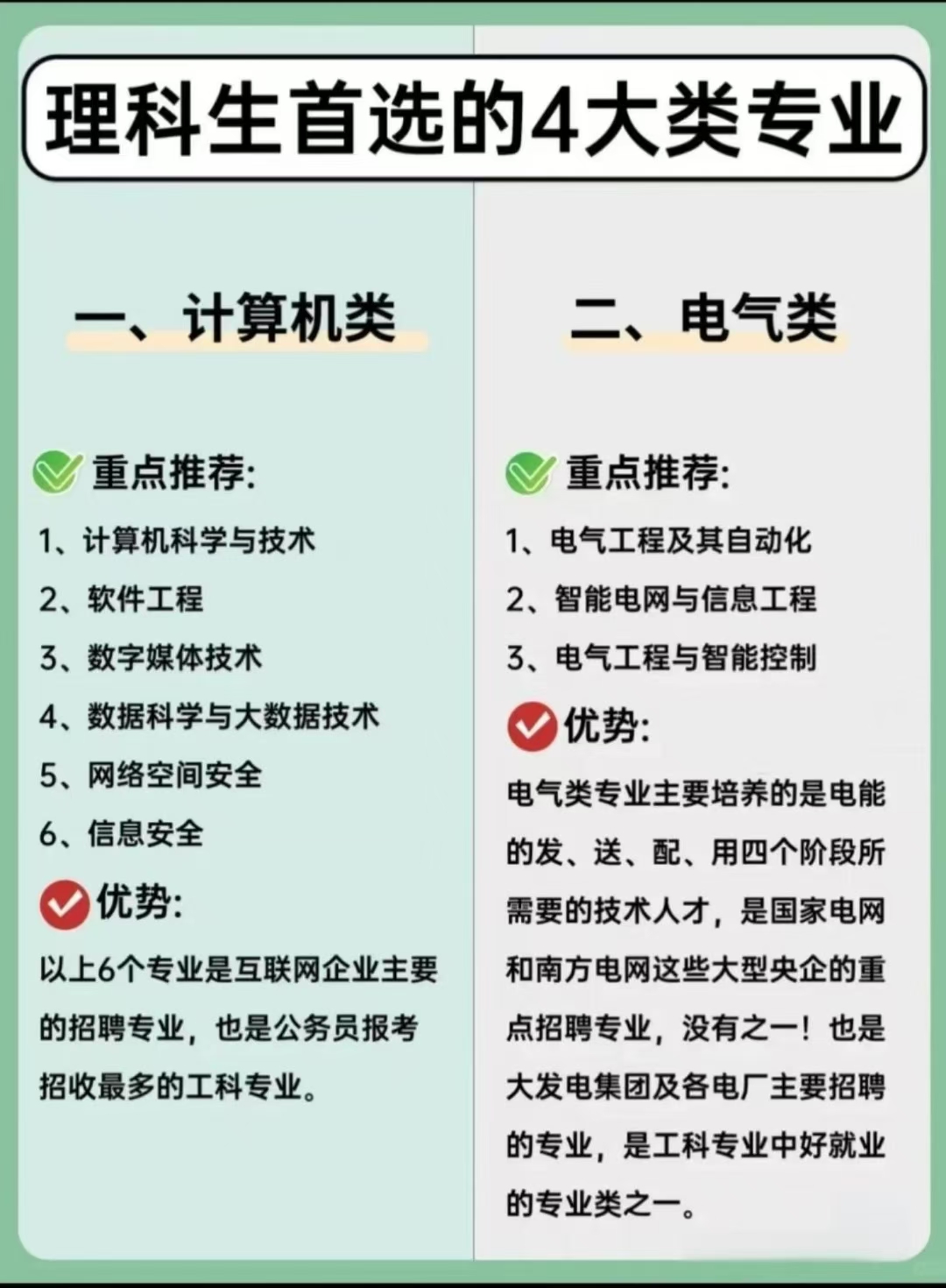







 京公网安备11000000000001号
京公网安备11000000000001号 京ICP备11000001号
京ICP备11000001号
还没有评论,来说两句吧...